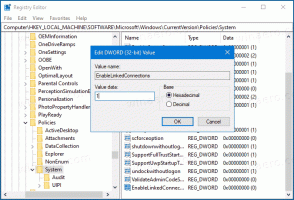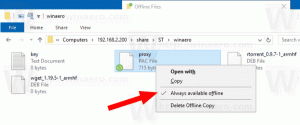Windows 10 build 10565 har kapslad virtualisering
Idag tillkännagavs det av Microsoft att Windows 10 build 10565 innehåller ytterligare en hemlig funktion. Den innehåller en tidig förhandsvisning av kapslad virtualisering för Hyper-V. Den här funktionen emulerar vissa hårdvarufunktioner som krävs för att köra Hyper-V i en virtuell maskin. Så du kan ha en virtuell maskin inuti en virtuell maskin!
Här är det officiella uttalandet de gjorde:
Hyper-V förlitar sig på hårdvaruvirtualiseringsstöd (t.ex. Intel VT-x och AMD-V) för att köra virtuella maskiner. Vanligtvis, när Hyper-V väl har installerats, döljer hypervisorn denna funktion från virtuella gästdatorer, förhindrar virtuella gästmaskiner från att installera Hyper-V (och många andra hypervisorer, för den delen).
Kapslad virtualisering exponerar stöd för hårdvaruvirtualisering för virtuella gästdatorer. Detta gör att du kan installera Hyper-V i en virtuell gästmaskin och skapa fler virtuella maskiner inom den underliggande virtuella maskinen.
Så här kan du testa den här funktionen och ha ett antal kapslade glasmaskiner.
- Skapa en virtuell dator i Hyper-V.
- Springa det aktiveringsskript som följer:
Med tanke på konfigurationskraven (t.ex. dynamiskt minne måste vara avstängt) har Microsoft försökt göra det enklare genom att tillhandahålla ett PowerShell-skript.
Det här skriptet kommer att kontrollera din konfiguration, ändra allt som är felaktigt (med tillstånd) och aktivera kapslad virtualisering för en virtuell dator. Observera att den virtuella datorn måste vara avstängd.
Invoke-WebRequest https://raw.githubusercontent.com/Microsoft/Virtualization-Documentation/master/hyperv-tools/Nested/Enable-NestedVm.ps1 -OutFile ~/Enable-NestedVm.ps1 ~/Enable-NestedVm.ps1 -VmName
- Installera Hyper-V i gäst-VM.
- Aktivera nätverk (valfritt). När kapslad virtualisering har aktiverats i en virtuell dator måste MAC-spoofing aktiveras för att nätverk ska fungera i sina gäster. Kör följande PowerShell-kommando (som administratör) på värddatorn:
Set-VMNetworkAdapter -VMName
-MacAddressSpoofing på - Skapa kapslade virtuella datorer.
Det är allt. Microsoft har tillhandahållit mer information om den här funktionen i deras officiella blogginlägg.